windows10安装找不到任何驱动器怎么办?
一般来说,我们安装好win11系统之后,电脑都会有对应的驱动安装。但是如果电脑提示无法找到驱动是怎么回事呢?有可能是电脑硬盘出现了问题,导致无法检测到分区并进行安装。那么我们该如何解决这个问题呢?下面小编就来说说具体操作步骤。
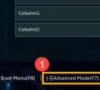
更新日期:2022-01-13
来源:系统部落
怎么使用Windows10双启动Windows11?Win11系统是最新的操作系统,很多使用Win10的用户也想安装体验Win11系统,但是也不想放弃Win10,那么怎么进行双系统的体验安装呢?一起来看下具体的方法教程。
如何使用Windows10双启动Windows11?
一、为 Windows 11 双启动准备 Windows 10 系统
要将 Windows 11 安装为 Windows 10 设备上的辅助操作系统,您需要事先做好一些准备。按照以下步骤操作,让您的系统准备好安装 Windows 11 ISO。
(一)检查 Windows 11 最低系统要求
要检查的最重要方面是您的设备是否与 Windows 11 最低系统要求兼容。对于安装 Windows 11,Microsoft 提出了一些严格的要求,例如TPM 2.0、Processor With Generation 8 或更高版本。
查看 Windows 11 最低要求的完整列表:
如果您的系统缺少其中一些义务,则应在可能的情况下升级它。
注意:我尝试在我的一台配备英特尔 i5 第六代处理器的设备上安装 Windows 11。它已无缝安装,Windows 11 运行良好。尽管要求是第 8 代或更高,但似乎 Windows 11 Insider Preview 适用于所有设备。这些限制可能会在 Windows 11 正式启动后应用。
(二)下载 Windows 11 ISO 文件
如果您的系统与 Windows 11 最低要求兼容,或者您已升级系统以安装 Windows 11,则现在必须下载 Windows 11 ISO 文件以创建可启动设备进行安装。要安装最新 Insider Preview 的正版 Windows 11 ISO,最好的平台是UUP 转储。
以下是下载最新 Windows 11 ISO 文件的步骤:
1、访问UUP 转储网站。
2、在搜索框中搜索 Windows 11。
3、根据您设备的架构选择 Windows 11 Insider Preview。
4、选择首选语言。
5、选择您喜欢的版本。您可以选择下载多个版本。
6、在下载方法下,选择 下载并转换为 ISO。同样,在转换选项下,选择 包括更新。
7、下载 Windows 11 Insider Preview 包后,将文件解压缩到一个文件夹中。
8、双击 cmd 文件开始下载 Windows 11 Insider ISO 包。
9、下载将开始并需要一些时间,具体取决于互联网速度。
10、最后,按 0 退出并完成 ISO 文件的创建。
11、您将在同一文件夹中获得 ISO 文件。
(三)创建用于安装 Windows 11 的可引导设备
下载 ISO 文件后,您现在必须创建一个可启动设备,以便在您的 PC 上安装 Windows 11。
要创建 USB可启动媒体,您需要一个名为 Rufus 的专用软件。以下是步骤:
1、下载最新版本的 Rufus
2、安装程序并启动它。
3、插入一个至少有 8 GB 空间的空 USB 驱动器。
4、在程序界面上,选择Boot selection旁边的 Windows 11 ISO 。
5、该程序将开始创建 USB 可启动媒体。
(四)在 Windows 10 上创建新的硬盘分区(可选)
除了已经安装了其他操作系统版本的分区之外,您可以在任何当前分区上安装 Windows 11。但是,建议将其安装在单独的专用分区上,尤其是当您将其用于测试目的时。根据 Windows 11 的最低要求,专用驱动器的大小必须至少为 64 GB。
要在您的 PC 上创建新的分区卷以安装 Windows 11,请按照下列步骤操作:
1、在 Windows 10 搜索框中,键入运行并单击其图标启动它。
2、在运行命令框中键入diskmgmt.msc并按回车键。
3、寻找具有足够可用磁盘空间(至少 65 GB)的驱动器。
4、右键单击所选驱动器并选择“收缩卷”选项。
5、选择最少64 GB,即 65536 MB的磁盘空间进行收缩,然后单击Shrink。
6、您现在将在磁盘管理中看到未分配的空间。
7、右键单击 Unallocated Space 并选择New Simple Volume。
8、将启动一个新窗口。单击下一步。
9、在下一个窗口中,指定卷大小并再次单击Next。
10、为新卷分配一个字母并选择Next。
11、为新卷分配一个标签,然后选择Next。
12、最后,验证您的所有选择并选择Finish。
13、您将在磁盘管理中看到一个新的磁盘卷。
(五)禁用 Windows 安全启动
安全启动是一项 Windows 功能,旨在保护系统上的启动过程。它内置在具有 UEFI 固件的现代 PC 上。其目的是阻止未签名的 UEFI 驱动程序和引导加载程序在 Windows 启动过程中加载。
尽管安全启动是一项考虑到系统安全性的出色功能,但它可以防止用户在他们的机器上安装多个操作系统。因此,要将 Windows 11 作为辅助操作系统安装在您的设备上,您需要禁用 Windows 安全启动。我知道它违反了 Windows 11 的系统要求,但直到现在,它对每个人都有效。
以下是步骤:
1、在您的 Windows 10 设备上,按住Shift 按钮的同时选择Restart。
2、导航到疑难解答 》 高级选项:UEFI 固件设置。
3、找到安全启动选项并禁用它。该选项可以位于“安全” 选项卡、“ 引导” 选项卡或“ 身份验证” 选项卡下。
4、重新启动系统。
二、安装 Windows 11 作为辅助操作系统
在准备好在 Windows 10 设备上安装和双启动 Windows 11 的所有要求后,是时候安装它了。
以下是步骤:
1、重新启动计算机
2、将 U 盘插入计算机
3、反复按退出按钮进入 启动菜单。
4、选择 USB 驱动器开始启动。
5、单击 安装 开始 Windows 11 安装。
6、接受许可条款。
7、Windows 将开始安装。
8、重新启动几次后,Windows 将被安装。
9、输入所需的详细信息,例如 PC 名称、密码、语言、首选键盘布局等。您可以使用 Microsoft 帐户登录或创建本地帐户。
10、设置完成后,Windows 11 将启动,并加载桌面。
三、启用双启动菜单
在您的设备上安装 Windows 11 作为辅助操作系统后,您可能会在启动到 Windows 10 期间遇到问题,反之亦然。这可能是因为系统启动时未显示双启动菜单。要启用双启动菜单,请按照下列步骤操作:
1、在您的 Windows 设备上,搜索命令提示符并以管理员身份启动它。
2、键入或复制/粘贴以下命令:bcdedit /set {bootmgr} displaybootmenu yes
3、按回车键,关闭命令提示符窗口并重新启动设备。
4、双启动菜单应该可用。
四、禁用快速启动
即使在使用命令提示符启用双启动菜单后,它可能仍然不显示。原因可能是因为 Windows 快速启动。要修复双启动菜单未加载问题,您必须禁用快速启动。以下是步骤:
1、通过在 Windows 搜索栏上搜索来打开 控制面板 。
2、导航到 硬件和声音。
3、在右侧窗格中,单击 电源选项。
4、单击“选择电源按钮的功能”。
5、现在单击“更改当前不可用的设置” 以激活设置。
6、现在在 关机设置下,取消选中 打开快速启动 以禁用快速启动。
五、选择默认操作系统
您可以选择您的操作系统之一作为默认值,以便在双引导菜单失败的情况下自动加载。按着这些次序:
1、在 Windows 搜索框中,键入查看高级系统设置并单击其图标以启动它。
2、在启动和恢复下,单击设置。
3、展开默认操作系统下拉菜单并选择您的首选操作系统作为默认值。
4、您还可以设置显示操作系统列表的时间。
六、总结
由于 Windows 11 仍处于测试阶段,因此最好将其安装在您的辅助计算机上进行测试。但是,如果您没有第二个兼容设备,本文列出了在 Windows 10 设备上安装和双启动 Windows 11 的分步过程。
您可以使用 Windows 11 双启动吗?
是的,与以前的 Windows 操作系统一样,Windows 11 还允许您与任何其他操作系统进行双启动。
如何让 Windows 10 成为我的默认双启动?
您可以从Advanced System Settings 执行此操作。有关详细步骤,请参阅帖子。
我可以在 Windows 10 上安装 Windows 11 吗?
是的,您可以在 Windows 10 系统上安装 Windows 11,但前提是您的设备与 Windows 11 操作系统的最低系统要求兼容。
windows10安装找不到任何驱动器怎么办?
一般来说,我们安装好win11系统之后,电脑都会有对应的驱动安装。但是如果电脑提示无法找到驱动是怎么回事呢?有可能是电脑硬盘出现了问题,导致无法检测到分区并进行安装。那么我们该如何解决这个问题呢?下面小编就来说说具体操作步骤。
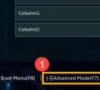
Win10系统win+r打不开运行怎么回事?Win10 win+r没反应解决方法
Win10系统win+r打不开运行怎么回事?最近有用户反映这个问题,一般情况下,我们经常会使用win+r打开运行窗口输入命令,win+r没反映怎么解决呢?针对这一问题,本篇带来了详细的Win10系统win+r没反应解决方法,操作简单,一起看看吧。

Win10系统怎么选择文件默认打开方式?
Win10系统怎么选择文件默认打开方式?最近有用户询问这个问题,使用电脑打开文件时想要以特定的方式打开,那么应该怎么设置呢?针对这一问题,本篇带来了详细的Win10系统选择文件默认打开方式教程,操作简单易上手,分享给大家。

Windows11/10系统怎么启用或禁用计划任务?
Windows11 10系统怎么启用或禁用计划任务?最近有用户询问这个问题,不知道怎么解决,相信还有很多用户不清楚,该怎么解决呢?针对这一问题,本篇带来了详细的Windows11 10系统禁用计划任务的教程,操作简单,分享给大家,一起看看吧。

Win10可以免费升Win11吗?
Win11系统是最新的电脑系统,很多用户都已经安装升级了,也有部分用户不太了解,最近有用户询问Win10可以免费升Win11吗?相信还有很多用户不清楚,那么可以免费升级吗?针对这一问题,本篇带来了详细的讲解,操作简单,一起看看吧。

升级Windows11失败提示错误0x800707e7-0x3000d怎么解决?
升级Windows11失败提示错误0x800707e7-0x3000d怎么解决?win11系统是当下热门的系统,很多用户没有等推送通知自己升级,结果升级失败了,同时提示了错误代码:0x800707e7 - 0x3000d,这可能是由于系统索引选项中的索引位置被修改导致的,一起来看下解决方法吧。

修复Windows11/10上的Java虚拟机启动器错误的教程
修复Windows11 10上的Java虚拟机启动器错误的教程?Java虚拟机错误,也称为JVM错误,归类为Java虚拟机产生的错误。当发生此类错误时,通常意味着计算机无法读取或理解代码。如果您在使用计算机时遇到JVM错误,那么了解如何从该问题中恢复很重要,一起来看下修复的方

怎么在Windows11、10上使用WinGet命令安装或卸载OneDrive?
WinGet是一个命令行工具,用户可以通过这个命令行工具更好更快捷的操作系统,但是很多人对这个命令行操作还不是很了解,今天教给大家用命令行安装或卸载OneDrive的教程,希望可以帮助大家更加了解这个命令行。

怎么在Windows11中备份文件并降级回Windows10?
有一些朋友想知道如何在Windows11中备份文件并返回到Windows10系统?大家用了一段时间的Win11系统也发现了这个新系统还是存在比较多的小问题,所以很多用户想退回Win10系统,但是不知道该如何操作,下面系统部落小编就为大家介绍一下。

如何修复Windows11/10上的未指定错误0x80004005
最近有用户在使用Windows11的时候,打开文件出现错误提示0x80004005,这是什么原因导致的呢?下面小编为大家带来解决方法介绍,快来看看吧!

windows11切换用户登录的三种方法
在windows11系统中用户可以使用微软账户或本地账户登录系统,很多用户不习惯使用微软账户,那怎么切换用户账号呢,下面小编就为大家分享windows11切换用户登录的三种方法,帮助大家切换windows11用户账户。
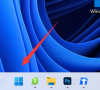
windows11透明任务栏失效怎么办?三种方法供你选择!
近期有小伙伴反映在更新windows11最新版本之后,发现透明任务栏失效了,这是怎么回事呢,遇到这种情况应该怎么解决呢,这里小编就给大家介绍几个windows11透明任务栏失效的解决方法,有需要的小伙伴快来看看吧。

微软宣布发布Windows 11 Insider Preview Build 22621.1690/22624.1690!
据最新消息称,微软面向 Beta 频道用户发布了最新的版本更新,Win11用户可以通过安装KB5026447补丁将版本升级至 Build 22621.1690 和 Build 22624.1690。

怎么查看windows11是否激活?(3种方法)
随着微软win11系统推送到了beta渠道很多小伙伴都开始逐渐使用win11系统了,进入win11系统之后第一件事就是激活系统,而且查看系统激活状态也是非常简单的,设置中找到系统页面就能够看到目前电脑的激活状态了,下面小编会详细的告诉大家win11系统查看系统激活状态的三种方法。

如何使用Phone Link将iPhone连接到Windows11?
微软正在推出适用于 Windows 11 的 Phone Link 应用程序的更新版本,该应用程序带来了对 iPhone 的支持。虽然 Phone Link 应用程序已经存在了一段时间,但它只适用于 Android 设备,但现在,它正在扩大对 iOS 的支持。需要最新版本的应用程序。您可以确保设备具有来自Microsoft Store > Library 的最新更新,然后单击“获取更新”按钮。您的 iPhone 还需要蓝牙,您可以从“设置” > “蓝牙”启用蓝牙并打开该功能,在 Windows 11 上,您从“设置” > “蓝牙和设备”启用蓝牙并打开该功能。
